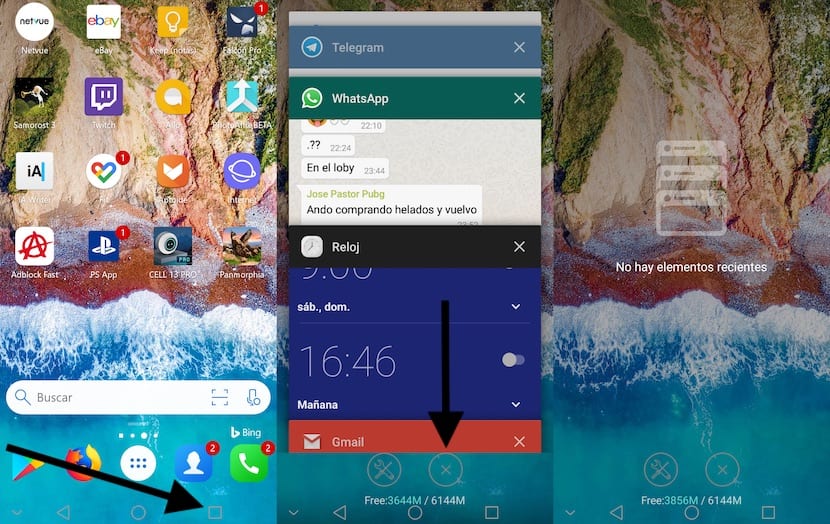Hoạt động của một thiết bị được quản lý bởi bất kỳ hệ điều hành nào là một quá trình phức tạp trong đó một số lượng lớn các quá trình được quản lý cùng nhau. Tự động, thiết bị của chúng tôi đảm nhận việc mở và đóng các ứng dụng theo nhu cầu của hệ thống.
Khi một ứng dụng đang mở, thời gian phản hồi khi gọi lại ứng dụng đó sẽ giảm đáng kể. Do số lượng lớn các quy trình mà bất kỳ hệ điều hành nào quản lý, nó không phải lúc nào cũng hoạt động tốt và đôi khi chúng ta buộc phải đóng chúng theo cách thủ công. Trên thực tế, họ có thể tự dừng lại vì điều này, như chúng ta đã thấy trong bài viết: Ứng dụng Google đã dừng. Trong bài viết này chúng tôi chỉ cho bạn cách đóng ứng dụng trên Android.
Công dụng của việc đóng các ứng dụng trên Android là gì

Như tôi đã nhận xét ở trên, tất cả các hệ điều hành, chủ yếu là hệ điều hành di động, tự động xử lý việc mở và đóng các ứng dụng tùy theo việc sử dụng chúng. Các ứng dụng chiếm nhiều bộ nhớ nhất trên máy tính của chúng ta là game, đặc biệt là những ứng dụng chiếm nhiều dung lượng trên ổ cứng của chúng ta.
Khi chúng tôi thoát khỏi trò chơi, nó được lưu trữ trong bộ nhớ, vì vậy nếu chúng tôi dừng chơi trong vài giây để trả lời cuộc gọi, trả lời email hoặc WhatsApp, chúng tôi có thể nhanh chóng quay lại trò chơi mà không cần phải đợi nó tải lại.
Nếu bộ nhớ của thiết bị của chúng tôi rất chặt, rất có thể trò chơi được đề cập sẽ đóng vì bạn không có đủ bộ nhớ trống để tiếp tục mở ứng dụng. Nếu chúng ta dự định có một khoảng thời gian vui vẻ với điện thoại thông minh của mình và chúng ta không muốn rằng trước khi có cuộc gọi hoặc tin nhắn, chúng ta buộc phải mở lại trò chơi, thì tốt nhất chúng ta có thể làm là đóng tất cả các ứng dụng mà chúng ta biết rằng chúng ta không có. sẽ sử dụng.
Đóng tất cả các ứng dụng đang mở trong nền, sẽ cho phép chúng tôi giải phóng RAM, rằng không có không gian lưu trữ (không nên nhầm lẫn) để ứng dụng hoạt động theo cách trôi chảy hơn nhiều và cũng như trước bất kỳ sự gián đoạn nào, hệ thống không bị buộc phải đóng nó.
Ngoài ra, đóng các ứng dụng hoặc trò chơi cho phép chúng tôi tăng tính lưu động của thiết bị của mình, một nhiệm vụ mà chúng ta phải làm khi điện thoại thông minh hoặc máy tính bảng do Android quản lý đã bắt đầu khập khiễng và giật mỗi khi chúng ta thực hiện bất kỳ thao tác nào, dù đơn giản đến đâu.
Mặc dù đúng là phương pháp tốt nhất để giải phóng bộ nhớ của thiết bị là khởi động lại thiết bị, không phải lúc nào nó cũng là phương pháp nhanh nhất, ngoài ra không phải lúc nào cũng thoải mái nhất. May mắn thay, Android cung cấp cho chúng ta những cách khác nhau để đóng các ứng dụng hoặc trò chơi mà chúng ta đang mở.
Cách đóng tất cả các ứng dụng đang mở trên Android
Ở trên, tôi đã nhận xét rằng Android tự nhiên cho phép chúng tôi đóng các ứng dụng mà chúng tôi đã mở trên máy tính của mình mà không cần phải sử dụng các ứng dụng của bên thứ ba, tạo điều kiện thuận lợi cho quá trình này mà không cần phải tìm kiếm ứng dụng sẽ thực hiện tác vụ này trên máy tính của chúng tôi.
Bất kể phiên bản Android bạn có và thiết bị đầu cuối nơi bạn sẽ thực hiện quá trình, quá trình thực hiện các chức năng hoàn toàn giống nhauĐiều duy nhất thay đổi là giao diện người dùng cho chúng ta thấy lớp tùy chỉnh mà mỗi nhà sản xuất sử dụng.
Để đóng tất cả các ứng dụng đang mở trên máy tính của chúng ta cùng nhau, chúng ta phải bấm vào ô vuông, nằm ở phía bên phải của thanh điều hướng ở cuối màn hình và chúng ta cũng có thể đi tới màn hình chính của thiết bị đầu cuối hoặc quay lại ứng dụng trước đó.
Bằng cách nhấp vào nút đó, Các ứng dụng đang mở sẽ được hiển thị theo tầng tại thời điểm đó. Để đóng tất cả các ứng dụng đang mở, chúng ta chỉ cần nhấp vào X được hiển thị ở cuối tất cả các ứng dụng đang mở.
Nếu thiết bị đầu cuối của chúng tôi chỉ có nút bắt đầu và không cung cấp cho chúng tôi thanh điều hướng ở dưới cùng, để có thể truy cập các ứng dụng đang mở, chúng tôi phải nhấn nút hai lần và thực hiện quá trình tương tự.
Cách đóng một ứng dụng cụ thể trên Android
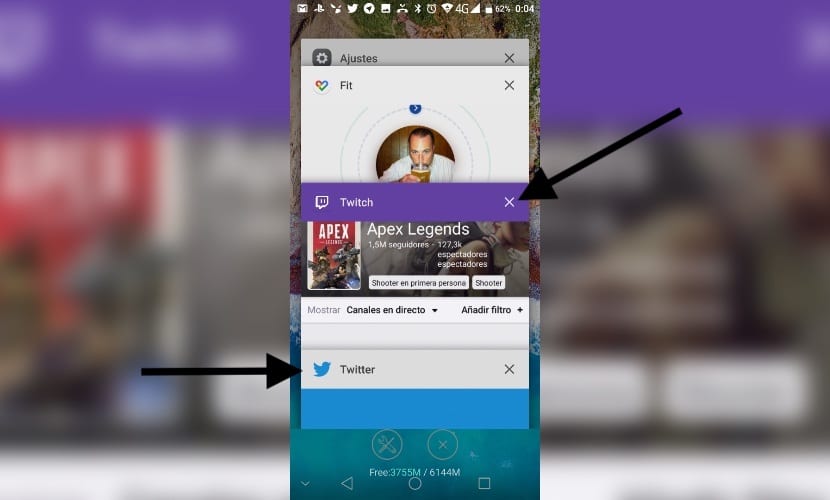
Nếu chúng ta không muốn đóng tất cả các ứng dụng đang mở trên máy tính của mình mà chúng tôi chỉ muốn đóng một số ứng dụng nhất định, chúng ta phải thực hiện các bước tương tự như trong phần trước cho đến khi tất cả các ứng dụng đang mở trên máy tính của chúng ta được hiển thị.
Tại thời điểm đó, chúng tôi phải điều hướng đến ứng dụng được đề cập mà chúng tôi muốn đóng và trượt nó sang trái hoặc phải, để nó tự động đóng và giải phóng dung lượng bộ nhớ mà thiết bị của chúng ta cần. Tùy thuộc vào kiểu điện thoại thông minh hoặc máy tính bảng mà chúng ta có, dung lượng bộ nhớ mà chúng ta đã giải phóng sẽ được hiển thị cùng với tổng bộ nhớ của thiết bị và dung lượng trống sau khi đóng ứng dụng.
Chúng tôi cũng có thể chọn nhấp vào X được hiển thị ở phía trên bên phải của tất cả các ứng dụng được hiển thị khi nhấp vào hình vuông của thanh điều hướng.
Cách ngăn ứng dụng chạy trong nền
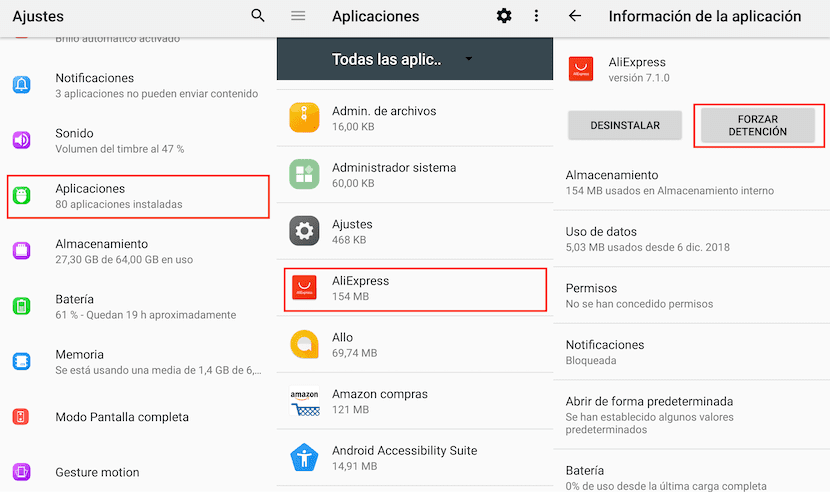
Tùy thuộc vào kiểu điện thoại thông minh mà chúng tôi có, có thể theo mặc định thiết bị của chúng tôi tải một số ứng dụng nhất định mà chúng tôi không bao giờ sử dụng và chúng luôn có sẵn trong nền chiếm dung lượng trong bộ nhớ của chúng ta. May mắn thay, Android cho phép chúng tôi buộc các ứng dụng đó ngừng chạy và không chiếm RAM của thiết bị của chúng tôi.
Nếu chúng ta muốn một ứng dụng ngừng chạy trong nền, chúng ta phải truy cập Cài đặt> Ứng dụng> và nhấn vào ứng dụng chúng tôi muốn ngăn nó chạy. Tại thời điểm đó, chúng tôi nhấp vào Buộc dừng, nếu chúng tôi không muốn xóa nó khỏi thiết bị của mình, mặc dù đó là lựa chọn tốt nhất nếu chúng tôi biết chắc rằng chúng tôi sẽ không bao giờ sử dụng nó trên điện thoại thông minh của mình.
Từ khoảnh khắc đó, ứng dụng đó sẽ ngừng chạy và chiếm dung lượng cả trên thiết bị của chúng tôi và trong bộ nhớ của nó. Thật không may, nếu chúng ta khởi động lại thiết bị của mình, rất có thể ứng dụng sẽ tự động khởi động lại, vì vậy chúng ta nên thực hiện lại quá trình này.
May mắn thay hầu như không có người dùng nào khởi động lại điện thoại thông minh của họ hàng ngày, và nó chỉ làm như vậy khi thiết bị đầu cuối bắt đầu hoạt động chậm và thất thường vì mặc dù đã giải phóng bộ nhớ của nó, nhưng không có cách nào để nó hoạt động chính xác.